「それで、電話のことでサポートが必要な家族がいるのですが、電話を触る必要がないように完全に制御する必要があるので、PC からすべての操作ができるのですが、これは可能ですか? どうすれば遠隔制御できますか?別の国に住んでいる場合は、 Androidスマートフォンを PC に接続できますか? このような無料プログラムはありますか? Teamwiver を使用してみましたが、うまくいきませんでした。」
- レディットより
大きな画面でモバイル ゲームをプレイしたり、誰かに微妙にメッセージを送信したりするなど、さまざまな理由でAndroidのディスプレイをコンピュータからリモート コントロールする必要がある場合があります。 「コンピュータでAndroidスマートフォンを制御できますか?」と知りたいかもしれません。幸いなことに、 Androidスマートフォンを PC からのリモコンとして使用するのは簡単です。 PCからAndroidリモコンアプリの上位7選を紹介します。

最高のAndroidリモコン アプリに関しては、 Phone Mirror がリストのトップにあります。 PCからAndroid遅延なく自由にコントロールでき、モバイルゲームのプレイや会議の開催、ソーシャルアプリの管理などを自由に楽しめます。
主な特徴:
PC からAndroidスマートフォンにアクセスするにはどうすればよいですか?
01ソフトウェアを PC にインストールして実行します。次に、インターフェースで「 Android 」を選択します。

02画面の指示に従って、USB ケーブルまたは Wi-Fi を介してAndroidスマートフォンをコンピュータに接続します。

03接続に成功すると、携帯電話のディスプレイがコンピュータにミラーリングされます。次に、サイドバーの「マウス」アイコンをクリックしてマウス制御を有効にします。このようにして、PC からAndroid制御できます。

Windows 10 または 11 ユーザーで、PC からAndroid携帯電話をシームレスに制御したい場合は、Microsoft の Phone Link アプリが最適です。このアプリを使用すると、携帯電話の画面を簡単にミラーリングし、コンピュータから直接その機能を管理できます。サードパーティのソフトウェアや複雑な構成を必要とせずに、PC から直接テキストメッセージの送信、電話の発信、通知の表示、さらにはアプリの操作を行うこともできます。
主な特徴:
短所:
価格:
Phone Link を使用して PC からAndroid制御する方法:
ステップ 1. Microsoft Store からWindows PC に Phone Link アプリをダウンロードしてインストールします。
ステップ 2. Androidデバイスで、Google Play ストアから Link to Windowsアプリをダウンロードします。
ステップ 3. Windowsへのリンク アプリを開き、画面上の指示に従ってAndroidデバイスを PC とペアリングします。 Microsoft アカウントでサインインし、必要な権限を付与する必要があります。
ステップ 4. 接続したら、PC で Phone Link アプリを開きます。携帯電話の画面がコンピューターにミラーリングされて表示され、まるで手に持っているかのように制御を開始できます。

ステップ 5. Androidアプリとの対話を開始し、テキストを送信したり、PC から直接電話をかけたりすることもできます。 Phone Link アプリは、最小限の遅延で可能な限りスムーズなエクスペリエンスを保証します。
AirDroid はAndroid用の人気のあるリモート コントロール アプリです。これは、root や脱獄せずに PC からAndroid制御する簡単な方法を提供します。さらに、モダンで斬新なインターフェースもユーザーの間で注目を集めています。
主な特徴:
短所:
価格:
USB を使わずに PC からAndroid携帯電話を制御するにはどうすればよいですか?
ステップ 1. Androidスマートフォンに AirDroid をインストールし、要求された権限を受け入れます。
ステップ 2. コンピュータのブラウザから web.airdroid.com を開きます。次に、QR コードのあるページが読み込まれます。

ステップ 3. Androidで AirDroid を開き、上部の「スキャン」アイコンをクリックし、携帯電話を使用して PC 上の QR コードをスキャンします。
ステップ 4. 「サインイン」をクリックして両方のデバイスを接続します。 Androidデバイスを PC 上で転送、管理、制御できます。
Androidデバイスにアプリをインストールしたくない場合は、Scrcpy を選択すると便利です。これは、Wi-Fi または USB 経由で PC からAndroid制御するための無料のオープンソース プログラムです。
主な特徴:
短所:
価格:
PCからAndroid無料で制御する方法??
ステップ 1. Androidデバイスで USB デバッグを有効にし、USB ケーブルを使用してAndroidフォンを PC に接続します。
ステップ 2. Scrcpy を PC にダウンロードし、zip ファイルを解凍してフォルダーを開きます。
ステップ 3. PC で Scrcpy を実行します。電話機にコマンド ウィンドウが表示されたら、USB デバッグを受け入れ、[このコンピュータから常に許可する] オプションにチェックを入れて設定を保存します。
ステップ 4. これで、 Android画面が PC に表示されます。

TeamViewer QuickSupport はビジネスに必須のアプリです。主に、PC からAndroidリモート制御できるようになります。さらに、PC からAndroidへの技術サポートも提供します。
主な特徴:
短所:
価格:
PC 上でAndroidリモート管理するには:
ステップ 1. TeamViewer と PC をインストールし、アカウントを作成し、アプリをセットアップします。
ステップ 2. Androidデバイスに TeamViewer QuickSupport をインストールして実行します。次に「IDを共有」をクリックし、「許可」をタップします。
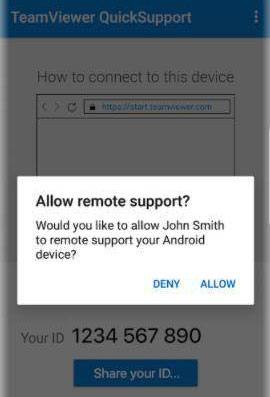
ステップ 3. PC に ID を入力して接続を確立します。後で、PC からAndroid制御できるようになります。
ApowerMirrorを使用すると、キーボードとマウスを使用してPCからAndroidスマートフォンを完全に制御できます。また、 Android画面のキャプチャ、スクリーンショットの撮影、ゲームセッションの記録などにも使用できます。
主な特徴:
短所:
価格:
PC からAndroid制御するには:
ステップ 1. 携帯電話には Google Play ストアからアプリをインストールし、PC にはWindowsバージョンをインストールします。
ステップ 2. 両方のデバイスが同じ Wi-Fi ネットワークに接続されていることを確認します。
ステップ 3. Androidでアプリを開き、「ミラー」アイコンをクリックして利用可能なデバイスをスキャンします。
ステップ 4. PC の名前をクリックします。これは、ApowerSoft の後にユーザー名を示します。
ステップ 5. 「今すぐ開始」をタップして、 Android PC にミラーリングします。

あなたが Samsung 電話ユーザーであると仮定します。 Samsung ユーザー向けの独自アプリである Samsung Flow を使用して、PC から携帯電話をワイヤレスで制御できます。
主な特徴:
短所:
価格:
Wi-Fi 経由で PC から Samsung を制御するには:
ステップ 1. PC とAndroidに Samsung Flow をインストールして開きます。
ステップ 2. PC 上のリストからAndroidデバイスを選択し、両方のデバイス上のコードを確認してセットアップを完了します。

ステップ 3. Samsung 携帯電話でアプリを実行し、上部にある「Samsung View」アイコンを選択します。数秒以内に携帯電話が PC にミラーリングされます。
上記のすべての画面ミラーリングまたはリモート制御アプリの中で、PC からAndroid制御するにはPhone Mirrorが最適です。前述したように、 Android遅延なく HD ビデオ品質で PC にミラーリングします。さらに、操作は基本的かつ迅速で、仕事、娯楽、勉強などに携帯電話を自由に制御して使用できます。
したがって、ダウンロードして試してください。きっと気に入っていただけるでしょう。
関連記事:
Androidフォンから PC ファイルにアクセスするための 5 つの簡単なオプション [テスト済み]
Samsung を PC または TV にスクリーンミラーリングするにはどうすればよいですか?簡単に解決